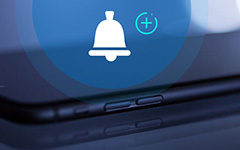Jak łatwo przesyłać pliki między iPadem a komputerem
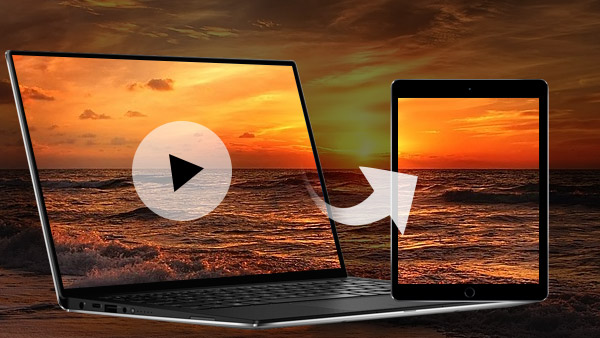
Powszechnie używamy iPada do oglądania filmów, grania w gry, słuchania muzyki, czytania książek, surfowania w Internecie, wykonywania niektórych zadań biznesowych i tak dalej. Po otrzymaniu nowego iPada możesz importować wideo, zdjęcia, pliki PDF, muzykę itp. Z komputera na iPada. Nie panikuj, możesz przesyłać pliki z komputera na iPada przy pomocy iPada Transfer Ultimate Część pierwsza. Możesz także udostępniać pliki iPada, w tym muzykę, filmy wideo, zdjęcia itp. Znajomym i rodzinie za pośrednictwem tego iPada Część druga.
Pobierz i zainstaluj potężny iPad Transfer
Po zainstalowaniu oprogramowania uruchom na swoim komputerze.
Podłącz iPada do komputera
Podłącz iPada do komputera. Po wykryciu urządzenia zobaczysz listę kategorii zawartości iPada, jak poniżej.

Wybierz pliki do przesłania
Po podłączeniu wszystkie katalogi plików są pokazane na lewym panelu. Kliknij katalog plików, który chcesz przesłać, na przykład, jeśli chcesz przesłać muzykę, filmy, programy telewizyjne, teledyski i inne pliki multimedialne, kliknij Media.
Jeśli dodanych filmów nie można odtwarzać w systemie iOS, ten iPad Transfer Ultimate automatycznie konwertuje formaty na obsługiwane przez iPad formaty.

Zacznij przenosić
Kliknij przycisk "Dodaj", aby wybrać plik lub folder, który chcesz zaimportować do iPada.
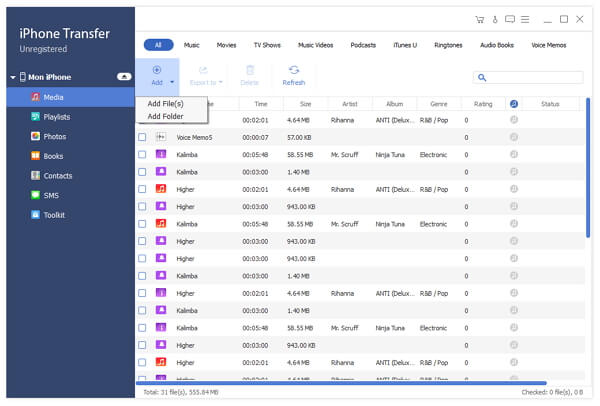
Inne pliki, które można przesłać z komputera na iPada: ePub, PDF, kontakty, muzyka, filmy, programy telewizyjne, teledyski, podcasty, iTunes U, dzwonki, książki audio, notatki głosowe, zdjęcia, zdjęcia z aparatu, listy odtwarzania i albumy
Część 2: Jak przesyłać pliki z iPada na komputer
Oprócz przesyłania plików z iPada na komputer, można również tworzyć kopie zapasowe plików iPada na komputer i bibliotekę iTunes w celu późniejszego wykorzystania.
1. Podłącz iPhone'a do komputera
Podłącz iPada do komputera kablem USB, a program automatycznie wykryje iPada.
2. Wybierz, co chcesz przesłać
Po nawiązaniu połączenia wszystkie pliki w urządzeniu zostaną wykryte. Możesz znaleźć żądany plik, klikając typ pliku po lewej stronie.
3. Zacznij przenosić
Po wybraniu wymaganych plików kliknij przycisk Eksportuj u góry.
Jeśli chcesz przesłać je na swój komputer, wybierz Eksportuj do komputera i ustaw docelowy folder, w którym zostaną zapisane eksportowane pliki.
Jeśli chcesz wykonać kopię zapasową tych plików w iTunes, kliknij Eksportuj do biblioteki iTunes.

Za pomocą tego iPada Transfer można łatwo zarządzać swoimi plikami iPad bez utraty danych. Jesteś w stanie importować zdjęcia / wideo / muzykę / kontakty i inne z komputera na iPhone / iPad / iPod. Przesyła nawet pliki między dwoma urządzeniami z iOS. Obsługuje najnowsze iOS 9 i iPhone SE, iPhone 6s / 6s Plus / 6 / 6 Plus, iPad pro, iPad Air, iPad mini, iPod i tak dalej.

- Przesyłaj pliki, w tym ePub, PDF, kontakty, muzykę, filmy, programy telewizyjne, teledyski, zdjęcia itp. Z komputera na iPada
- Eksportuj pliki z iPada na komputer i bibliotekę iTunes
- Przesyłaj dane między iPhonem, iPadem i iPodem jednym kliknięciem
- Obsługa wszystkich urządzeń z systemem iOS, w tym iPad Pro, iPad Air, iPad mini, iPhone SE, iPhone 6s / 6s Plus
- Wysoce kompatybilny z systemem iOS 9.3